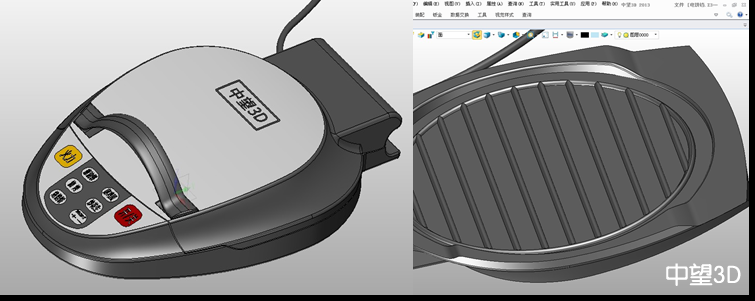
1. 同理進(jìn)入“上蓋”的編輯。在XY面快速插入草圖1,繪制圖1所示的圖形,參數(shù)如圖1;用減運(yùn)算拉伸草圖1,參數(shù)如圖2;在邊緣做圓角處理,如圖3。
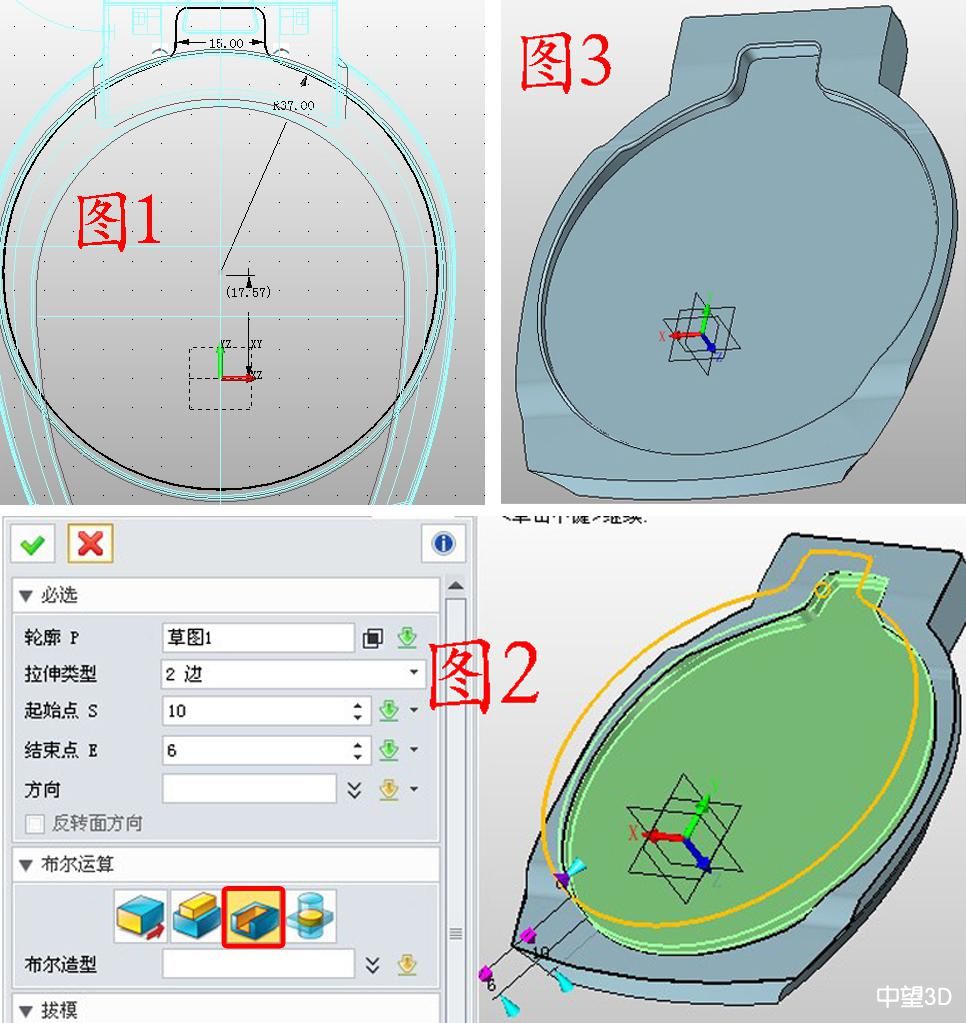
2. 在XY面插入草圖2,繪制圖4所示的圖形,參數(shù)如圖;點擊桿狀掃掠,將草圖2掃掠成圓管,半徑為1.5,如圖5;點擊組合——加運(yùn)算,將兩部分合并為一體,效果如圖6。操作方便快捷,大大提高效率。

3. 在XY面插入草圖3,繪制圖7所示的圖形,參數(shù)如圖,兩個圖形是沿Y軸對稱的,所以做完一邊,用“鏡像”工具復(fù)制一下即可;用減運(yùn)算拉伸草圖3,參數(shù)如圖8;在XY面插入草圖4,繪制圖9所示的圖形;點擊線框——投影到面,“曲線”為草圖4,“面”為圖10所示的面,投影后的曲線命名為曲線1。
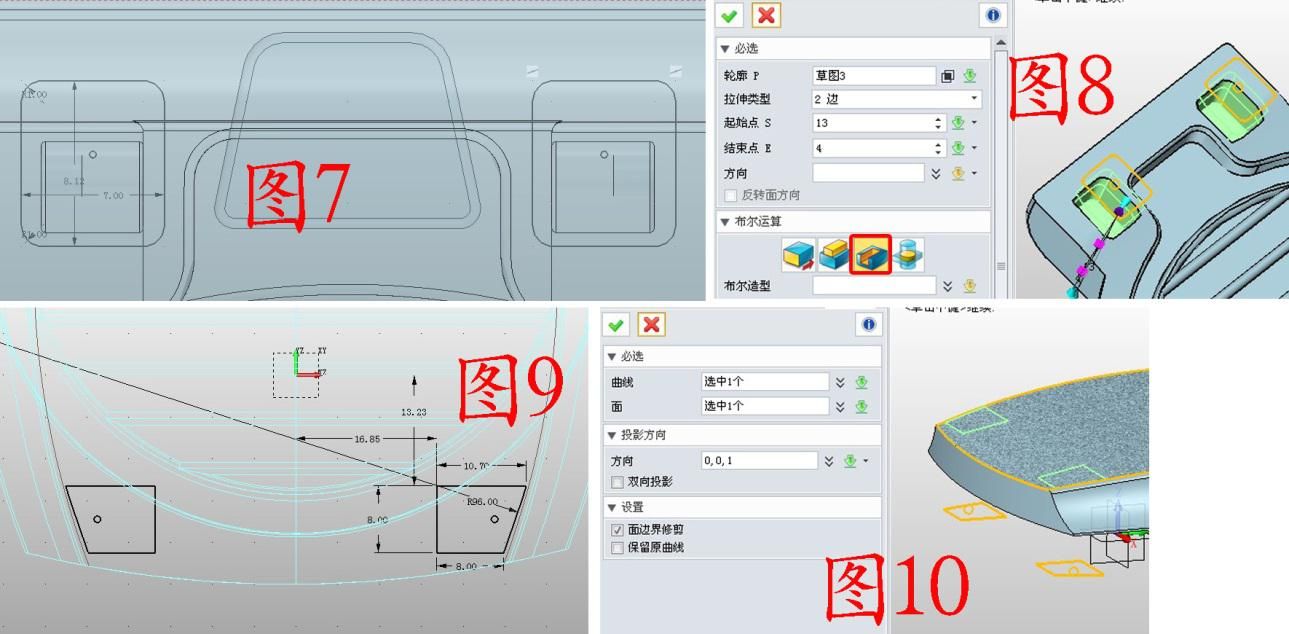
4. 點擊造型——鑲嵌,“面”為圖11所示的面,“曲線”為曲線1,其他參數(shù)如圖11;點擊造型——圓角——橢圓圓角,將如12所示的邊做圓角處理,參數(shù)如圖;同理將另一側(cè)也做橢圓圓角,效果如圖13。
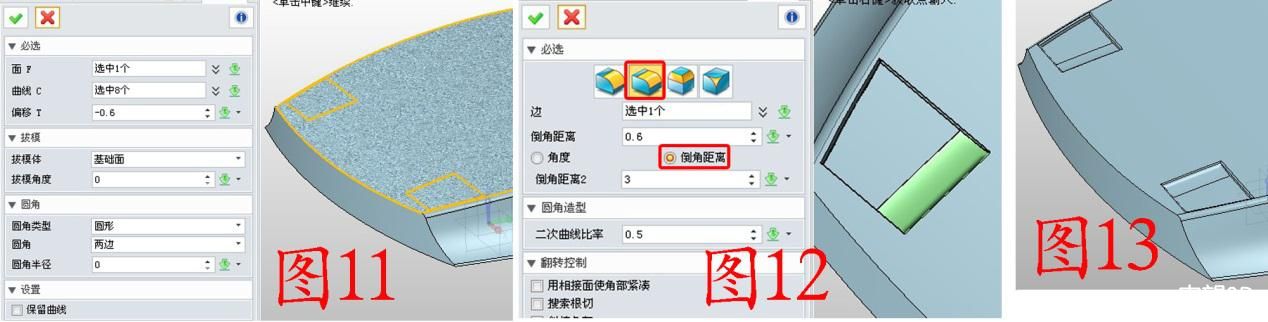
5. 在XY面插入草圖5,繪制圖14所示的梯形;點擊拉伸——基體,拉伸草圖5,“起始點”的選擇按照之前捕捉的方式獲得,“目標(biāo)點”選在圖13凹槽的底邊;在YZ面插入草圖,繪制圖16所示的曲線,命名為曲線2;在XZ面插入草圖6,繪制圖17所示的圖形,只要大致差不多即可。
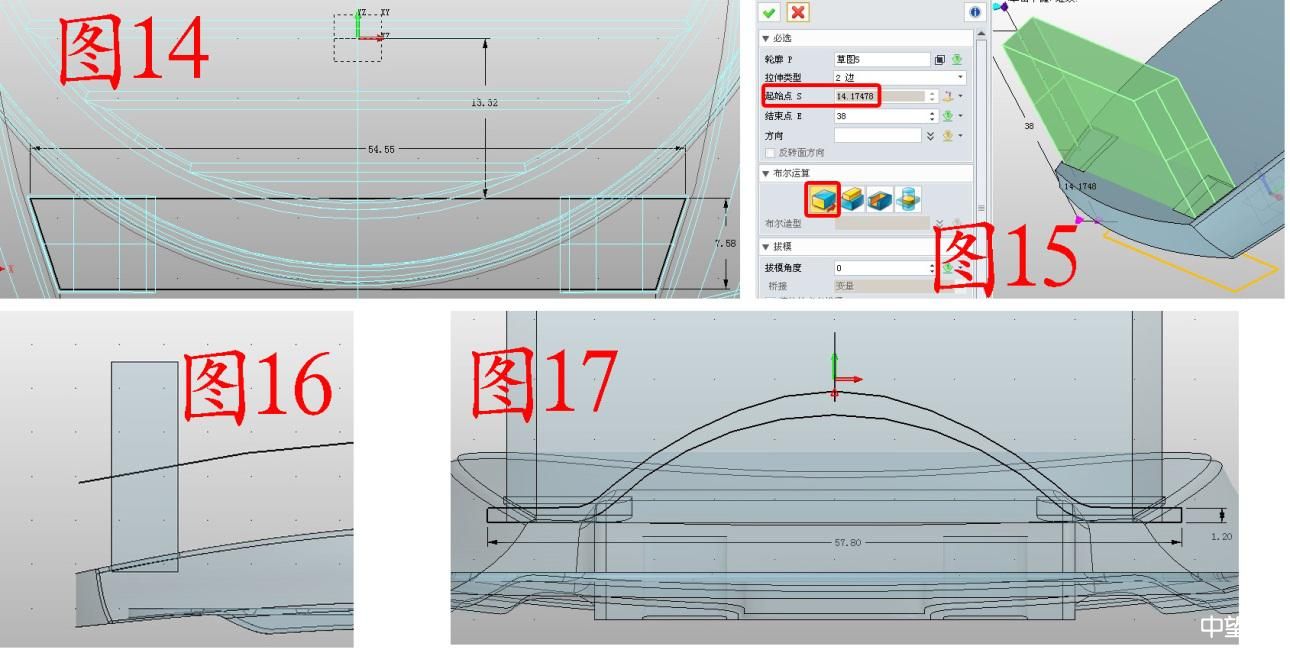
6. 點擊放樣——驅(qū)動曲線放樣,“曲線”選擇曲線2,“輪廓”為草圖6,如圖18;點擊組合——交運(yùn)算,“基體”和“合并體”如圖19所示;隱藏其他部分,只剩余把手,對把手的邊緣做橢圓圓角處理,參數(shù)如圖20,效果如圖21、22。

7. 在YZ面插入草圖7,參數(shù)如圖23;用減運(yùn)算拉伸草圖7,如圖24;對拉伸后的邊緣做圓角處理,效果如圖25。
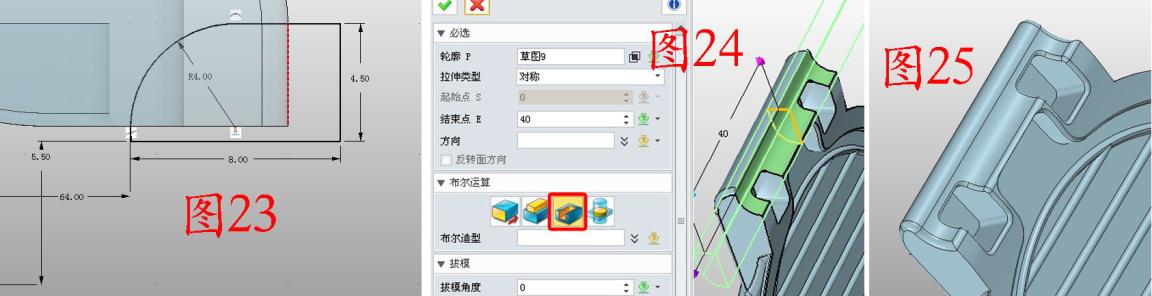
8. 在YZ面插入草圖8,在圖26所示的位置繪制圓;用加運(yùn)算拉伸草圖8,“起始點”數(shù)據(jù)用捕捉的方式獲得,靠在內(nèi)壁即可,“結(jié)束點”為13(和《繪制底座》中步驟5的“結(jié)束點”13相一致,這樣做裝配步驟的時候,兩個部件能緊密接觸,不至于錯位),參數(shù)如圖27,注意在“保留輪廓”前打鉤,可以在拉伸另一側(cè)的時候繼續(xù)使用草圖8;在XY面插入草圖9繪制如圖28所示的LOGO(當(dāng)然可以用你喜歡的圖案),需要注意的是問題需要炸開;點擊曲面——曲線分割,“面”為蓋子頂部的面“曲線”為草圖9,注意投影方向,如圖29。點擊視覺樣式——面屬性,給“蓋子”部分上色,同理,給“底座”部分上色。
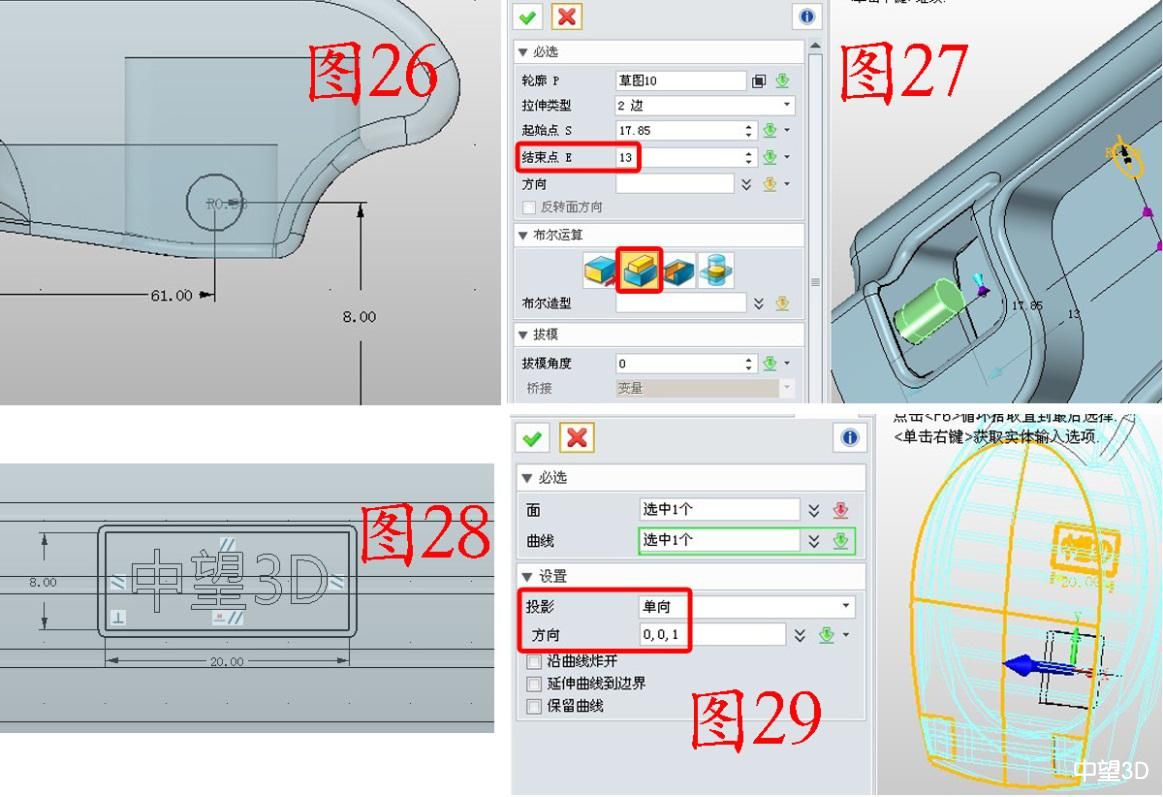
退出“底座”的編輯,點擊裝配——對齊,選擇“同心”選項,將圖30、圖31中紅色圓圈的高亮部分分別選定,注意方向,如圖32,用相同的步驟,將兩部分用“相切”選項對齊。現(xiàn)在大功告成了,用拖拽工具打開蓋子看看吧。

電餅鐺三維CAD詳細(xì)教程就此全部結(jié)束,如果在學(xué)習(xí)這個電餅鐺三維CAD設(shè)計時,有任何疑問,可以參加中望3D的線上培訓(xùn),專家老師會及時解答你,并輔導(dǎo)你更充分地利用中望3D人性化的功能操作指引,學(xué)習(xí)中望3D2014SP版新功能,最快地熟悉三維CAD軟件操作,設(shè)計出優(yōu)秀的作品。還可以參加火熱進(jìn)行中的第三屆中望3D全球創(chuàng)新設(shè)計大賽,贏取高達(dá)十萬元的大獎!點擊 http://tu.vx.com/contest/show/13.html查看大賽詳情。
·中望CAx一體化技術(shù)研討會:助力四川工業(yè),加速數(shù)字化轉(zhuǎn)型2024-09-20
·中望與江蘇省院達(dá)成戰(zhàn)略合作:以國產(chǎn)化方案助力建筑設(shè)計行業(yè)數(shù)字化升級2024-09-20
·中望在寧波舉辦CAx一體化技術(shù)研討會,助推浙江工業(yè)可持續(xù)創(chuàng)新2024-08-23
·聚焦區(qū)域發(fā)展獨(dú)特性,中望CAx一體化技術(shù)為貴州智能制造提供新動力2024-08-23
·ZWorld2024中望全球生態(tài)大會即將啟幕,誠邀您共襄盛舉2024-08-21
·定檔6.27!中望2024年度產(chǎn)品發(fā)布會將在廣州舉行,誠邀預(yù)約觀看直播2024-06-17
·中望軟件“出海”20年:代表中國工軟征戰(zhàn)世界2024-04-30
·2024中望教育渠道合作伙伴大會成功舉辦,開啟工軟人才培養(yǎng)新征程2024-03-29
·玩趣3D:如何應(yīng)用中望3D,快速設(shè)計基站天線傳動螺桿?2022-02-10
·趣玩3D:使用中望3D設(shè)計車頂帳篷,為戶外休閑增添新裝備2021-11-25
·現(xiàn)代與歷史的碰撞:阿根廷學(xué)生應(yīng)用中望3D,技術(shù)重現(xiàn)達(dá)·芬奇“飛碟”坦克原型2021-09-26
·我的珠寶人生:西班牙設(shè)計師用中望3D設(shè)計華美珠寶2021-09-26
·9個小妙招,切換至中望CAD竟可以如此順暢快速 2021-09-06
·原來插頭是這樣設(shè)計的,看完你學(xué)會了嗎?2021-09-06
·玩趣3D:如何巧用中望3D 2022新功能,設(shè)計專屬相機(jī)?2021-08-10
·如何使用中望3D 2022的CAM方案加工塑膠模具2021-06-24
·CAD中如何刪除圖層?2023-07-10
·使用CAD怎樣繪制酒瓶2019-03-12
·CAD中使用的命令執(zhí)行方式有哪幾種?2017-05-27
·CAD標(biāo)注狀態(tài)下創(chuàng)建另起一行文字的方法是什么?2023-11-16
·CAD如何繪制水聽器2022-01-18
·如何設(shè)置CAD的引線標(biāo)注?2022-05-25
·CAD多線編輯快捷鍵2020-06-01
·CAD怎樣將三維坐標(biāo)改為平面坐標(biāo)2017-08-14

